еҗҜеҠЁ Photoshop ж—¶пјҢвҖңе·Ҙе…·вҖқйқўжқҝе°ҶжҳҫзӨәеңЁеұҸ幕е·Ұдҫ§гҖӮвҖңе·Ҙе…·вҖқйқўжқҝдёӯзҡ„жҹҗдәӣе·Ҙе…·дјҡеңЁдёҠдёӢж–Үзӣёе…ійҖүйЎ№ж ҸдёӯжҸҗдҫӣдёҖдәӣйҖүйЎ№гҖӮ
еҸҜд»Ҙеұ•ејҖжҹҗдәӣе·Ҙе…·д»ҘжҹҘзңӢе®ғ们еҗҺйқўзҡ„йҡҗи—Ҹе·Ҙе…·гҖӮе·Ҙе…·еӣҫж ҮеҸідёӢи§’зҡ„е°Ҹдёүи§’еҪўиЎЁзӨәеӯҳеңЁйҡҗи—Ҹе·Ҙе…·гҖӮ
е°ҶжҢҮй’Ҳж”ҫеңЁе·Ҙе…·дёҠпјҢдҫҝеҸҜд»ҘжҹҘзңӢжңүе…іиҜҘе·Ҙе…·зҡ„дҝЎжҒҜгҖӮе·Ҙе…·зҡ„еҗҚз§°е°ҶеҮәзҺ°еңЁжҢҮй’ҲдёӢйқўзҡ„е·Ҙе…·жҸҗзӨәдёӯгҖӮ
йҖүжӢ©е’ҢжҳҫзӨәе·Ҙе…·
йҖүжӢ©е·Ҙе…·
жү§иЎҢдёӢеҲ—ж“ҚдҪңд№ӢдёҖпјҡ
еҚ•еҮ»вҖңе·Ҙе…·вҖқйқўжқҝдёӯзҡ„жҹҗдёӘе·Ҙе…·гҖӮеҰӮжһңе·Ҙе…·зҡ„еҸідёӢи§’жңүе°Ҹдёүи§’еҪўпјҢиҜ·жҢүдҪҸйј ж ҮжҢүй’®жқҘжҹҘзңӢйҡҗи—Ҹзҡ„е·Ҙе…·гҖӮ然еҗҺеҚ•еҮ»иҰҒйҖүжӢ©зҡ„е·Ҙе…·гҖӮ
жҢүе·Ҙе…·зҡ„й”®зӣҳеҝ«жҚ·й”®гҖӮй”®зӣҳеҝ«жҚ·й”®жҳҫзӨәеңЁе·Ҙе…·жҸҗзӨәдёӯгҖӮдҫӢеҰӮпјҢжӮЁеҸҜд»ҘйҖҡиҝҮжҢү V й”®жқҘйҖүжӢ©з§»еҠЁе·Ҙе…·гҖӮ
жҢүдҪҸй”®зӣҳеҝ«жҚ·й”®еҸҜдёҙж—¶еҲҮжҚўеҲ°е·Ҙе…·гҖӮйҮҠж”ҫеҝ«жҚ·й”®еҗҺпјҢPhotoshop дјҡиҝ”еӣһеҲ°дёҙж—¶еҲҮжҚўеүҚжүҖдҪҝз”Ёзҡ„е·Ҙе…·гҖӮ
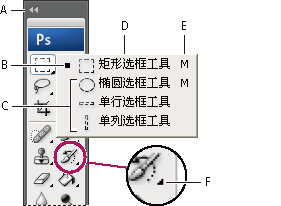
и®ҝй—®е·Ҙе…·
A. вҖңе·Ҙе…·вҖқйқўжқҝ B. зҺ°з”Ёе·Ҙе…· C. йҡҗи—Ҹзҡ„е·Ҙе…· D. е·Ҙе…·еҗҚз§° E. е·Ҙе…·еҝ«жҚ·й”® F. иЎЁзӨәйҡҗи—Ҹе·Ҙе…·зҡ„дёүи§’еҪў
еҫӘзҺҜеҲҮжҚўйҡҗи—Ҹзҡ„е·Ҙе…·
й»ҳи®Өжғ…еҶөдёӢпјҢжҢүдҪҸ Shift 键并йҮҚеӨҚжҢүе·Ҙе…·зҡ„еҝ«жҚ·й”®еҸҜд»ҘеҫӘзҺҜең°еңЁдёҖз»„йҡҗи—Ҹе·Ҙе…·д№Ӣй—ҙиҝӣиЎҢеҲҮжҚўгҖӮеҰӮжһңиҰҒеңЁе·Ҙе…·д№Ӣй—ҙиҝӣиЎҢеҫӘзҺҜеҲҮжҚўиҖҢж— йңҖжҢүдҪҸ Shift й”®пјҢеҸҜд»ҘеҒңз”ЁжӯӨйҰ–йҖүйЎ№гҖӮ
йҖүжӢ©вҖңзј–иҫ‘вҖқ>вҖңйҰ–йҖүйЎ№вҖқ>вҖң常规вҖқ(Windows) жҲ–вҖңPhotoshopвҖқ>вҖңйҰ–йҖүйЎ№вҖқ>вҖң常规вҖқ(Mac OS)гҖӮ
еҸ–ж¶ҲйҖүжӢ©вҖңдҪҝз”Ё Shift й”®еҲҮжҚўе·Ҙе…·вҖқгҖӮ
жӣҙж”№е·Ҙе…·жҢҮй’Ҳ
жҜҸдёӘй»ҳи®ӨжҢҮй’ҲйғҪжңүдёҚеҗҢзҡ„зғӯзӮ№пјҢе®ғжҳҜеӣҫеғҸдёӯж•ҲжһңжҲ–еҠЁдҪңзҡ„иө·зӮ№гҖӮеҜ№дәҺеӨ§еӨҡж•°е·Ҙе…·пјҢжӮЁеҸҜд»ҘжҚўз”ЁжҳҫзӨәдёәд»ҘзғӯзӮ№дёәдёӯеҝғзҡ„еҚҒеӯ—зәҝзҡ„зІҫзЎ®е…үж ҮгҖӮ
еӨ§еӨҡж•°жғ…еҶөдёӢпјҢе·Ҙе…·зҡ„жҢҮй’ҲдёҺиҜҘе·Ҙе…·зҡ„еӣҫж ҮзӣёеҗҢпјӣжӮЁеңЁйҖүжӢ©е·Ҙе…·ж—¶е°ҶзңӢеҲ°иҜҘжҢҮй’ҲгҖӮйҖүжЎҶе·Ҙе…·зҡ„й»ҳи®ӨжҢҮй’ҲжҳҜеҚҒеӯ—зәҝжҢҮй’Ҳ пјӣж–Үжң¬е·Ҙе…·зҡ„й»ҳи®ӨжҢҮй’ҲжҳҜе·ҘеҪўжҢҮй’Ҳ
пјӣж–Үжң¬е·Ҙе…·зҡ„й»ҳи®ӨжҢҮй’ҲжҳҜе·ҘеҪўжҢҮй’Ҳ пјӣз»ҳз”»е·Ҙе…·зҡ„й»ҳи®ӨжҢҮй’ҲжҳҜ画笔еӨ§е°Ҹеӣҫж ҮгҖӮ
пјӣз»ҳз”»е·Ҙе…·зҡ„й»ҳи®ӨжҢҮй’ҲжҳҜ画笔еӨ§е°Ҹеӣҫж ҮгҖӮ
иҜ·йҖүжӢ©вҖңзј–иҫ‘вҖқ>вҖңйҰ–йҖүйЎ№вҖқ>вҖңе…үж ҮвҖқ(Windows) жҲ–вҖңPhotoshopвҖқ>вҖңйҰ–йҖүйЎ№вҖқ>вҖңе…үж ҮвҖқ(Mac OS)гҖӮ
йҖүжӢ©вҖңз»ҳз”»е…үж ҮвҖқжҲ–вҖңе…¶е®ғе…үж ҮвҖқдёӢзҡ„е·Ҙе…·жҢҮй’Ҳи®ҫзҪ®пјҡ
ж ҮеҮҶ е°ҶжҢҮй’ҲжҳҫзӨәдёәе·Ҙе…·еӣҫж ҮгҖӮ
зІҫзЎ® е°ҶжҢҮй’ҲжҳҫзӨәдёәеҚҒеӯ—зәҝгҖӮ
жӯЈеёёз”»з¬”笔尖 жҢҮй’ҲиҪ®е»“зӣёеҪ“дәҺе·Ҙе…·е°ҶеҪұе“Қзҡ„еҢәеҹҹзҡ„еӨ§зәҰ 50%гҖӮжӯӨйҖүйЎ№жҳҫзӨәе°ҶеҸ—еҲ°жңҖжҳҺжҳҫеҪұе“Қзҡ„еғҸзҙ гҖӮ
е…ЁеӨ§е°Ҹ画笔笔尖 жҢҮй’ҲиҪ®е»“еҮ д№ҺзӣёеҪ“дәҺе·Ҙе…·е°ҶеҪұе“Қзҡ„еҢәеҹҹзҡ„ 100%пјҢжҲ–иҖ…иҜҙпјҢеҮ д№ҺжүҖжңүеғҸзҙ йғҪе°ҶеҸ—еҲ°еҪұе“ҚгҖӮ
еңЁз”»з¬”笔尖жҳҫзӨәеҚҒеӯ—зәҝ еңЁз”»з¬”еҪўзҠ¶зҡ„дёӯеҝғжҳҫзӨәеҚҒеӯ—зәҝгҖӮ
з»ҳз”»ж—¶д»…жҳҫзӨәеҚҒеӯ—зәҝ дҪҝз”ЁеӨ§з”»з¬”ж”№иҝӣжҖ§иғҪгҖӮ
еҚ•еҮ»вҖңзЎ®е®ҡвҖқгҖӮ
вҖңз»ҳз”»е…үж ҮвҖқйҖүйЎ№жҺ§еҲ¶дёӢеҲ—е·Ҙе…·зҡ„жҢҮй’Ҳпјҡ
ж©Ўзҡ®ж“ҰгҖҒ铅笔гҖҒ画笔гҖҒдҝ®еӨҚ画笔гҖҒж©Ўзҡ®еӣҫз« гҖҒеӣҫжЎҲеӣҫз« гҖҒеҝ«йҖҹйҖүжӢ©гҖҒж¶ӮжҠ№гҖҒжЁЎзіҠгҖҒй”җеҢ–гҖҒеҮҸж·ЎгҖҒеҠ ж·ұе’Ңжө·з»өе·Ҙе…·
вҖңе…¶е®ғе…үж ҮвҖқйҖүйЎ№жҺ§еҲ¶дёӢеҲ—е·Ҙе…·зҡ„жҢҮй’Ҳпјҡ
йҖүжЎҶгҖҒеҘ—зҙўгҖҒеӨҡиҫ№еҪўеҘ—зҙўгҖҒйӯ”жЈ’гҖҒиЈҒеҲҮгҖҒеҲҮзүҮгҖҒдҝ®иЎҘгҖҒеҗёз®ЎгҖҒ钢笔гҖҒжёҗеҸҳгҖҒзӣҙзәҝгҖҒжІ№жјҶжЎ¶гҖҒзЈҒжҖ§еҘ—зҙўгҖҒзЈҒжҖ§й’ўз¬”гҖҒиҮӘз”ұ钢笔гҖҒжөӢйҮҸе’ҢйўңиүІеҸ–ж ·еҷЁе·Ҙе…·
иҰҒеҲҮжҚўжҹҗдәӣе·Ҙе…·жҢҮй’Ҳзҡ„ж ҮеҮҶе…үж Үе’ҢзІҫзЎ®е…үж ҮпјҢиҜ·жҢү Caps Lock й”®гҖӮ
д»ҘеҸҜи§Ҷж–№ејҸи°ғж•ҙз»ҳз”»е…үж Үзҡ„еӨ§е°ҸжҲ–жӣҙж”№з»ҳз”»е…үж Үзҡ„зЎ¬еәҰ
йҖҡиҝҮеңЁеӣҫеғҸдёӯжӢ–еҠЁпјҢеҸҜд»Ҙи°ғж•ҙз»ҳз”»е…үж Үзҡ„еӨ§е°ҸжҲ–жӣҙж”№з»ҳз”»е…үж Үзҡ„зЎ¬еәҰгҖӮеңЁжӮЁиҝӣиЎҢжӢ–еҠЁж—¶пјҢз»ҳз”»е…үж Үдјҡйў„и§ҲжӮЁзҡ„жӣҙж”№гҖӮ
иҰҒи°ғж•ҙе…үж ҮеӨ§е°ҸпјҢиҜ·жҢүдҪҸ Alt й”®е’Ңйј ж ҮеҸій”® (Windows) жҲ– Control + Option з»„еҗҲй”® (Mac OS)пјҢ并еҗ‘е·ҰжҲ–еҗ‘еҸіжӢ–еҠЁгҖӮиҰҒжӣҙж”№зЎ¬еәҰпјҢиҜ·еҗ‘дёҠжҲ–еҗ‘дёӢжӢ–еҠЁгҖӮ
дҪҝз”ЁйҖүйЎ№ж Ҹ
йҖүйЎ№ж Ҹе°ҶеңЁе·ҘдҪңеҢәйЎ¶йғЁзҡ„иҸңеҚ•ж ҸдёӢеҮәзҺ°гҖӮйҖүйЎ№ж ҸжҳҜдёҠдёӢж–Үзӣёе…ізҡ„ -- е®ғдјҡйҡҸжүҖйҖүе·Ҙе…·зҡ„дёҚеҗҢиҖҢж”№еҸҳгҖӮйҖүйЎ№ж Ҹдёӯзҡ„жҹҗдәӣи®ҫзҪ®пјҲеҰӮз»ҳз”»жЁЎејҸе’ҢдёҚйҖҸжҳҺеәҰпјүжҳҜеҮ з§Қе·Ҙе…·е…ұжңүзҡ„пјҢиҖҢжңүдәӣи®ҫзҪ®еҲҷжҳҜжҹҗдёҖз§Қе·Ҙе…·зү№жңүзҡ„гҖӮ
жӮЁеҸҜд»ҘйҖҡиҝҮдҪҝз”ЁжүӢжҹ„ж ҸеңЁе·ҘдҪңеҢәдёӯ移еҠЁйҖүйЎ№ж ҸпјҢд№ҹеҸҜд»Ҙе°Ҷе®ғеҒңж”ҫеңЁеұҸ幕зҡ„йЎ¶йғЁжҲ–еә•йғЁгҖӮеҪ“жӮЁе°ҶжҢҮй’ҲжӮ¬еҒңеңЁе·Ҙе…·дёҠж—¶пјҢе°ҶдјҡеҮәзҺ°е·Ҙе…·жҸҗзӨәгҖӮиҰҒжҳҫзӨәжҲ–йҡҗи—ҸйҖүйЎ№ж ҸпјҢиҜ·йҖүжӢ©вҖңзӘ—еҸЈвҖқ>вҖңйҖүйЎ№вҖқгҖӮ
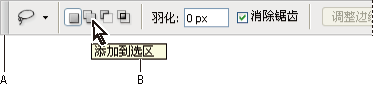
еҘ—зҙўйҖүйЎ№ж Ҹ
A. жүӢжҹ„ж Ҹ B. е·Ҙе…·жҸҗзӨә
иҰҒе°Ҷе·Ҙе…·иҝ”еӣһеҲ°е…¶й»ҳи®Өи®ҫзҪ®пјҢиҜ·еҸій”®еҚ•еҮ» (Windows) жҲ–жҢүдҪҸ Control й”®еҚ•еҮ» (Mac OS) йҖүйЎ№ж Ҹдёӯзҡ„е·Ҙе…·еӣҫж ҮпјҢ然еҗҺд»ҺдёҠдёӢж–ҮиҸңеҚ•дёӯйҖүжӢ©вҖңеӨҚдҪҚе·Ҙе…·вҖқжҲ–вҖңеӨҚдҪҚжүҖжңүе·Ҙе…·вҖқгҖӮ
жңүе…ідёәзү№е®ҡе·Ҙе…·и®ҫзҪ®йҖүйЎ№зҡ„жӣҙеӨҡдҝЎжҒҜпјҢиҜ·еңЁ Photoshop её®еҠ©дёӯжҗңзҙўиҜҘе·Ҙе…·зҡ„еҗҚз§°гҖӮ
е·Ҙе…·йў„и®ҫ
е·Ҙе…·йў„и®ҫдҪҝжӮЁеҸҜд»ҘеӯҳеӮЁе’ҢйҮҚз”Ёе·Ҙе…·и®ҫзҪ®гҖӮдҪҝз”ЁйҖүйЎ№ж Ҹдёӯзҡ„вҖңе·Ҙе…·йў„и®ҫвҖқйҖүеҸ–еҷЁгҖҒвҖңе·Ҙе…·йў„и®ҫвҖқйқўжқҝе’ҢвҖңйў„и®ҫз®ЎзҗҶеҷЁвҖқеҸҜд»ҘиҪҪе…ҘгҖҒзј–иҫ‘е’ҢеҲӣе»әе·Ҙе…·йў„и®ҫеә“гҖӮ
иҰҒйҖүеҸ–е·Ҙе…·йў„и®ҫпјҢиҜ·еҚ•еҮ»йҖүйЎ№ж Ҹдёӯзҡ„вҖңе·Ҙе…·йў„и®ҫвҖқйҖүеҸ–еҷЁпјҢ然еҗҺд»Һеј№еҮәејҸйқўжқҝдёӯйҖүжӢ©дёҖдёӘйў„и®ҫгҖӮд№ҹеҸҜд»ҘйҖүжӢ©вҖңзӘ—еҸЈвҖқ>вҖңе·Ҙе…·йў„и®ҫвҖқпјҢ然еҗҺеңЁвҖңе·Ҙе…·йў„и®ҫвҖқйқўжқҝдёӯйҖүжӢ©дёҖдёӘйў„и®ҫгҖӮ
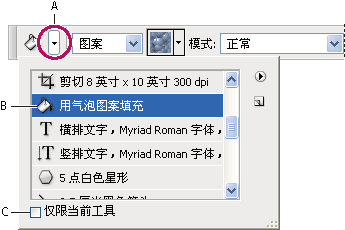
жҹҘзңӢвҖңе·Ҙе…·йў„и®ҫвҖқйҖүеҸ–еҷЁ
A. еҚ•еҮ»йҖүйЎ№ж Ҹдёӯзҡ„вҖңе·Ҙе…·йў„и®ҫвҖқйҖүеҸ–еҷЁпјҢд»ҘжҳҫзӨәвҖңе·Ҙе…·йў„и®ҫвҖқеј№еҮәејҸйқўжқҝгҖӮ B. йҖүжӢ©дёҖз§Қйў„и®ҫпјҢе°Ҷе·Ҙе…·зҡ„йҖүйЎ№жӣҙж”№дёәйў„и®ҫпјҢд»ҘеҗҺжҜҸж¬ЎйҖүжӢ©иҜҘе·Ҙе…·ж—¶йғҪдјҡеә”з”ЁиҝҷдёҖйў„и®ҫпјҲзӣҙиҮіжӮЁд»ҺйқўжқҝиҸңеҚ•дёӯйҖүеҸ–вҖңеӨҚдҪҚе·Ҙе…·вҖқпјүгҖӮ C. еҸ–ж¶ҲйҖүдёӯеҸҜжҳҫзӨәжүҖжңүзҡ„е·Ҙе…·йў„и®ҫпјӣеҰӮйҖүдёӯеҲҷеҸӘжҳҫзӨәеңЁе·Ҙе…·з®ұдёӯйҖүжӢ©зҡ„е·Ҙе…·зҡ„йў„и®ҫгҖӮ
еҲӣе»әе·Ҙе…·йў„и®ҫ
йҖүеҸ–дёҖз§Қе·Ҙе…·пјҢ然еҗҺеңЁйҖүйЎ№ж Ҹдёӯи®ҫзҪ®иҰҒеӯҳеӮЁдёәе·Ҙе…·йў„и®ҫзҡ„йҖүйЎ№гҖӮ
жү§иЎҢдёӢеҲ—ж“ҚдҪңд№ӢдёҖпјҡ
еҚ•еҮ»йҖүйЎ№ж Ҹе·Ұиҫ№е·Ҙе…·ж—Ғиҫ№зҡ„вҖңе·Ҙе…·йў„и®ҫвҖқжҢүй’®гҖӮ
йҖүжӢ©вҖңзӘ—еҸЈвҖқ>вҖңе·Ҙе…·йў„и®ҫвҖқд»ҘжҳҫзӨәвҖңе·Ҙе…·йў„и®ҫвҖқйқўжқҝгҖӮ
жү§иЎҢдёӢеҲ—ж“ҚдҪңд№ӢдёҖпјҡ
еҚ•еҮ»вҖңеҲӣе»әж–°зҡ„е·Ҙе…·йў„и®ҫвҖқжҢүй’®
 гҖӮ
гҖӮ
д»ҺйқўжқҝиҸңеҚ•дёӯйҖүжӢ©вҖңж–°е»әе·Ҙе…·йў„и®ҫвҖқгҖӮ
иҫ“е…Ҙе·Ҙе…·йў„и®ҫзҡ„еҗҚз§°пјҢ然еҗҺеҚ•еҮ»вҖңзЎ®е®ҡвҖқгҖӮ
жӣҙж”№е·Ҙе…·йў„и®ҫзҡ„еҲ—иЎЁ
еҚ•еҮ»дёүи§’еҪўжү“ејҖвҖңе·Ҙе…·йў„и®ҫвҖқеј№еҮәејҸйқўжқҝиҸңеҚ•пјҢ然еҗҺйҖүеҸ–д»ҘдёӢйҖүйЎ№д№ӢдёҖпјҡ
жҳҫзӨәжүҖжңүе·Ҙе…·йў„и®ҫ жҳҫзӨәжүҖжңүиҪҪе…Ҙзҡ„йў„и®ҫгҖӮ
жҢүе·Ҙе…·жҺ’еәҸ жҢүе·Ҙе…·еҜ№йў„и®ҫиҝӣиЎҢжҺ’еәҸгҖӮ
жҳҫзӨәеҪ“еүҚе·Ҙе…·йў„и®ҫ еҸӘжҳҫзӨәиҪҪе…Ҙзҡ„зҺ°з”Ёе·Ҙе…·йў„и®ҫгҖӮд№ҹеҸҜд»ҘеңЁвҖңе·Ҙе…·йў„и®ҫвҖқеј№еҮәејҸйқўжқҝдёӯйҖүжӢ©вҖңд»…йҷҗеҪ“еүҚе·Ҙе…·вҖқйҖүйЎ№гҖӮ
вҖңзәҜж–Үжң¬вҖқгҖҒвҖңе°ҸеҲ—иЎЁвҖқжҲ–вҖңеӨ§еҲ—иЎЁвҖқ зЎ®е®ҡйў„и®ҫеңЁеј№еҮәејҸйқўжқҝдёӯзҡ„жҳҫзӨәж–№ејҸгҖӮ



